Xóa hình mờ khỏi JPG trực tuyến: 3 phương pháp cơ bản
Ngày nay, lưu lại những bức ảnh là cách tốt nhất để lưu giữ những kỷ niệm về những người đặc biệt của chúng ta. Tuy nhiên, có một số trường hợp ảnh của bạn có hình mờ trên đó. May mắn thay, chúng tôi sẽ cung cấp cho bạn thông tin tuyệt vời về cách xóa hình mờ khỏi JPG các tệp trực tuyến với sự trợ giúp của một số ứng dụng. Tệp JPG là một trong những định dạng tệp hình ảnh phổ biến nhất được sử dụng trong máy ảnh kỹ thuật số, vì vậy một số ảnh của bạn có thể được lưu ở định dạng JPG. Nếu bạn thuộc về những người muốn loại bỏ các yếu tố không cần thiết khỏi hình ảnh của mình, đặc biệt là trong tệp JPG, bạn phải đọc các phần tiếp theo của bài viết này.

Phần 1: Có thể xóa hình mờ khỏi JPG không
Trong kỷ nguyên hiện đại này, việc xóa các đối tượng đáng lo ngại, chẳng hạn như hình mờ, logo và văn bản khỏi định dạng tệp JPG không phức tạp nếu bạn biết phải làm gì và sử dụng công cụ nào. Không chỉ trên tệp JPG mà còn ở các định dạng tệp hình ảnh khác. Tất cả những gì bạn phải làm là tìm kiếm các công cụ xóa hình mờ hợp pháp trực tuyến.
Phần 2: Cách Xóa Hình mờ khỏi JPG Trực tuyến
Xóa hình mờ khỏi JPG bằng FVC Free Watermark Remover
Biết cách xóa hình mờ khỏi tệp JPG là điều tuyệt vời vì hầu hết mọi người không muốn nhìn thấy một số đối tượng gây mất tập trung trong ảnh của họ. Nếu bạn muốn tìm kiếm các phương pháp tốt nhất để xóa hình mờ khỏi JPG miễn phí, bạn có thể sử dụng FVC Free Watermark Remover. Ứng dụng này có quá trình tải lên và xóa nhanh chóng, vì vậy người dùng không cần phải đợi lâu hơn khi xóa hình mờ khỏi ảnh của họ. Nó hỗ trợ các định dạng tệp khác nhau, chẳng hạn như JPG/JPEG, PNG, BMP, v.v. Ngoài ra, có hai cách để xóa hình mờ khỏi JPG của bạn: Công cụ Cắt xén và công cụ Xóa Hình mờ. Ngoài ra, sau khi loại bỏ hình mờ thành công, hình ảnh của bạn có thể được lưu ở định dạng giống như bản gốc. Hơn nữa, với các hướng dẫn chi tiết, các nút đơn giản và giao diện đơn giản, công cụ trực tuyến này hoàn hảo cho những người dùng không chuyên nghiệp. Sử dụng công cụ này không yêu cầu tài khoản, không giống như các phần mềm khác. Bạn cũng không cần cài đặt ứng dụng này vì có thể sử dụng trực tiếp trên trình duyệt của mình. Cuối cùng, bạn là người duy nhất có thể xem tệp của mình, vì vậy bạn có thể đảm bảo rằng tệp của mình được an toàn và bảo mật.
Đặc trưng
◆ Nó có thể cắt ảnh trước hoặc sau khi xóa hình mờ.
◆ Nó cung cấp ba công cụ loại bỏ, Lasso, Brush và Polygonal, để loại bỏ các đối tượng đáng lo ngại.
Ưu điểm
- Nó có hướng dẫn chi tiết và giao diện đơn giản, rất tốt cho người mới bắt đầu.
- Phần mềm trực tuyến miễn phí, vì vậy không cần phải mua đăng ký.
- Cung cấp một quá trình loại bỏ nhanh chóng.
- Lưu hình ảnh với cùng chất lượng.
- Các tập tin là an toàn và bảo mật.
- Không cần tải xuống ứng dụng vì nó có thể được sử dụng trực tiếp trong trình duyệt.
Nhược điểm
- Để vận hành ứng dụng, bạn cần có kết nối internet.
Hãy xóa hình mờ khỏi JPG bằng FVC Free Watermark Remover. Thực hiện theo các bước đơn giản dưới đây. Chúng tôi sẽ sử dụng các công cụ loại bỏ hình mờ. Đảm bảo rằng khu vực hình mờ được đặt ở phần giữa của ảnh.
Sử dụng công cụ đa giác
Bước 1: Bước đầu tiên bạn phải làm là truy cập vào FVC Free Watermark Remover trang mạng. Nhấn nút Tải lên hình ảnh nút hoặc kéo tệp JPG của bạn để tải lên trong công cụ này.
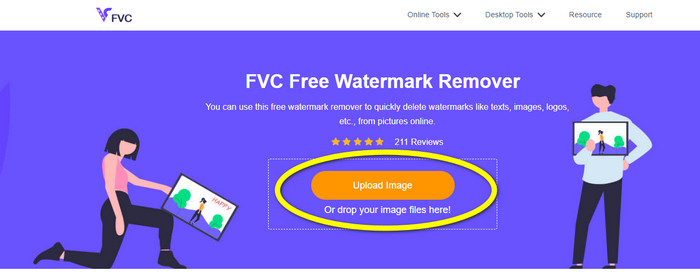
Bước 2: Đánh dấu các hình mờ sau khi tải ảnh lên. Bạn có thể sử dụng các công cụ như Lasso, Polygonal và Brush để đánh dấu.
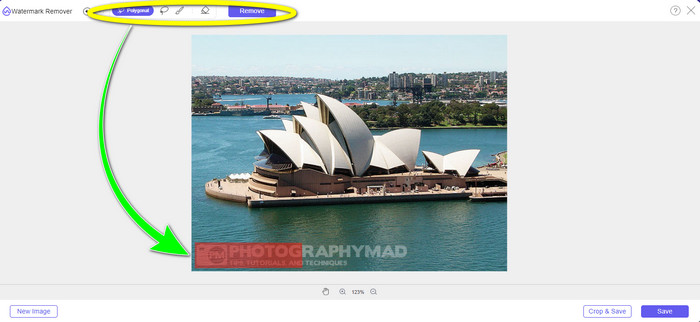
Bước 3: Sau khi đánh dấu tất cả các hình mờ từ tệp JPG của bạn, bạn đã có thể xóa chúng bằng cách nhấp vào nút Tẩy cái nút. Đợi quá trình gỡ bỏ, sau đó tiến hành bước tiếp theo.

Bước 4: Khi hài lòng với kết quả cuối cùng của bạn, hãy nhấp vào Tiết kiệm để lưu tệp JPG của bạn mà không có hình mờ.
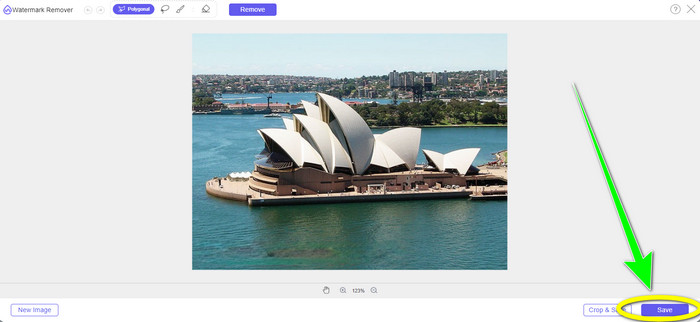
Sử dụng công cụ Brush
Bước 1: Tải lên tệp hình ảnh JPG có hình mờ mà bạn muốn xóa.
Bước 2: Từ các công cụ loại bỏ hình mờ, chọn công cụ Brush để đánh dấu hình mờ khỏi ảnh của bạn. Bạn cũng có thể nhấp vào + và - các biểu tượng ở phần dưới của giao diện để phóng to ảnh của bạn. Sử dụng thanh trượt bên dưới công cụ cọ vẽ, bạn cũng có thể thay đổi kích thước cọ vẽ.
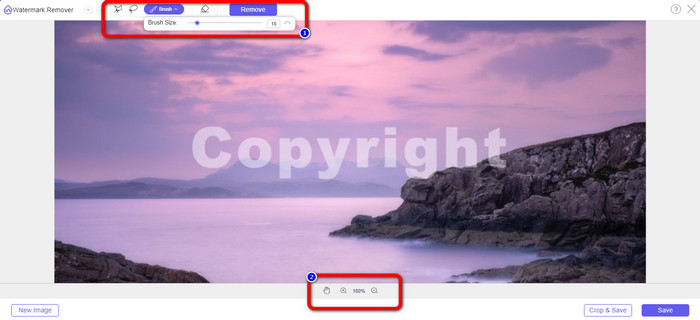
Bước 3: Sau khi chọn Chải công cụ, đánh dấu tất cả các hình mờ từ ảnh của bạn.
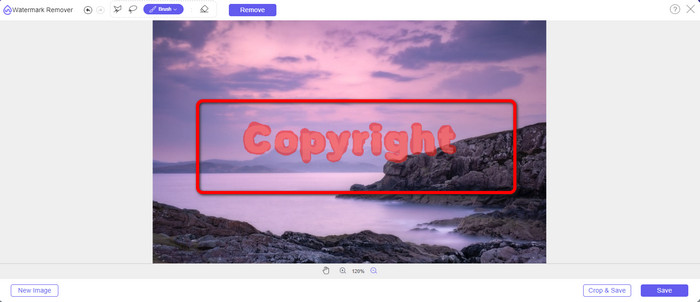
Bước 4: Khi bạn tô sáng xong các hình mờ, bạn có thể xóa chúng bằng cách nhấp vào Tiết kiệm và nó sẽ tự động lưu ảnh. Mở tệp và xem ảnh của bạn mà không có hình mờ. Nếu bạn muốn xóa hình mờ khỏi ảnh khác, hãy nhấp vào nút Hình ảnh mới nút ở phần dưới bên trái của giao diện.
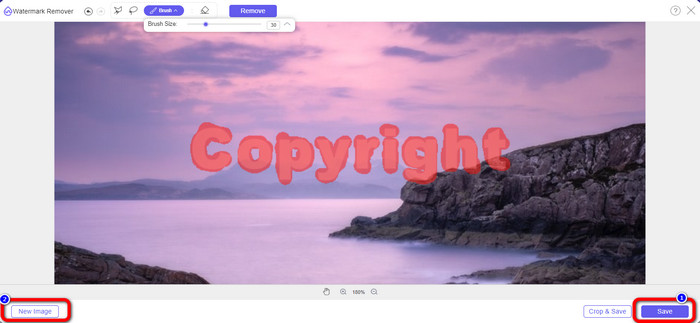
Sử dụng công cụ Lasso
Bước 1: Tải lên tệp hình ảnh JPG có hình mờ.
Bước 2: Chọn dây cột ngựa như công cụ loại bỏ hình mờ của bạn.
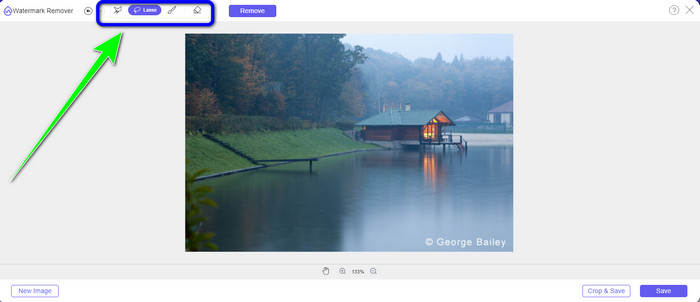
Bước 3: Nhấn vào + bên dưới ảnh để nhìn rõ hình mờ. Sau đó, sử dụng công cụ lasso, đánh dấu các hình mờ. Quá trình này giống như sử dụng bút chì trong khi nhấn nút nhấp chuột trái. Bạn cũng có thể nhấp vào Cục gôm ở phần trên giao diện để chọn lại vùng đánh dấu.
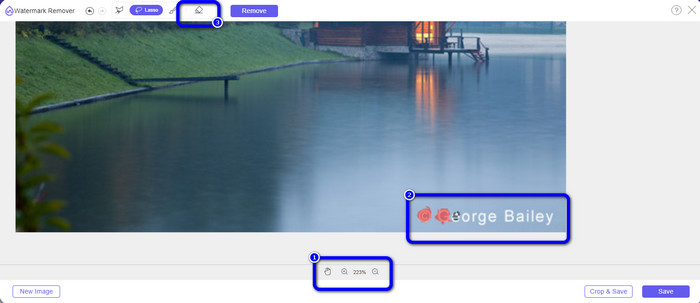
Bước 4: Nếu bạn đã tô sáng xong hình nền mờ bằng công cụ Lasso, hãy nhấp vào Tiết kiệm nút để lưu ảnh. Sau đó, xem tệp hình ảnh JPG không có hình mờ trên đó.
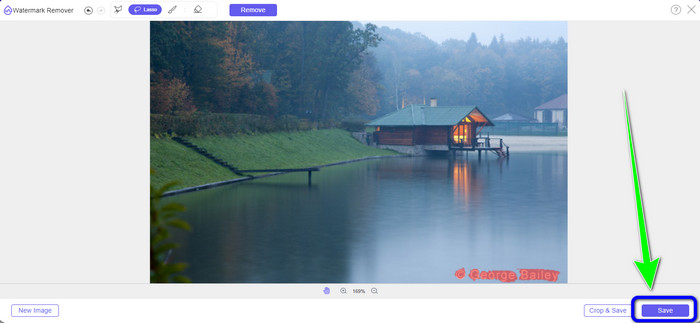
Sử dụng Công cụ cắt xén
Khi sử dụng công cụ Cắt xén, hãy đảm bảo rằng khu vực hình mờ từ jpg của bạn nằm ở phần cạnh hoặc góc.
Bước 1: Tải lên tệp hình ảnh JPG.
Bước 2: Chọn Cắt & Lưu để tiến hành quá trình cắt xén.
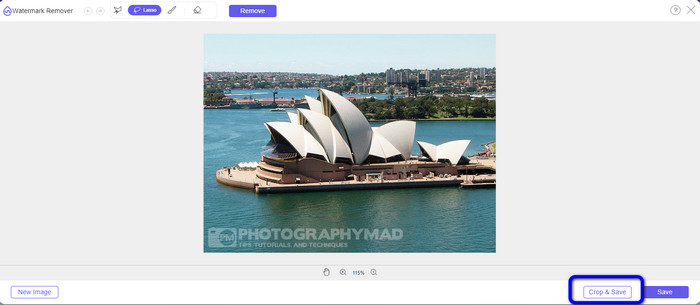
Bước 3: Trong phần này, bạn đã có thể cắt ảnh của mình. Bạn cũng có thể chọn phần trên của giao diện để cắt ảnh của mình.
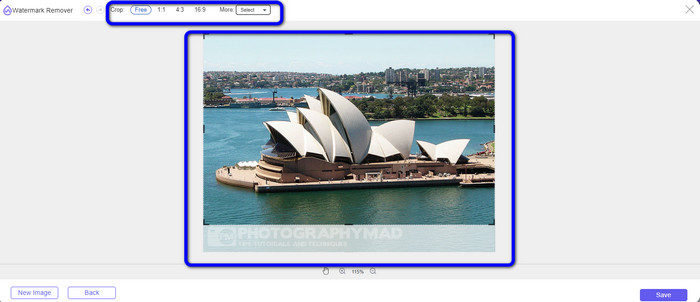
Bước 4: Bạn có thể nhấp vào Tiết kiệm nút sau khi cắt ảnh của bạn để lưu nó.
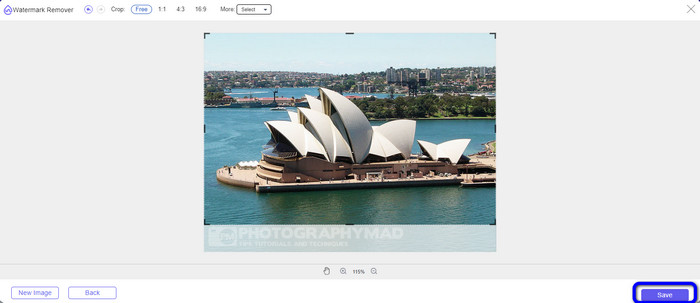
Có quan hệ với:
Cách xóa mọi người khỏi ảnh: Quy trình dễ dàng và nhanh chóng
Các cách dễ dàng về cách xóa biểu trưng iSkysoft khỏi video
Phần 3: Câu hỏi thường gặp về Xóa Hình mờ khỏi JPG
Điều gì xảy ra nếu bạn xóa hình mờ khỏi ảnh?
Sau khi xóa hình mờ khỏi ảnh, ảnh đã chỉnh sửa sẽ bị xóa ngay khi có thể. Đó là do sự sửa đổi mạnh mẽ của bức ảnh gốc.
Có hình mờ nào khó xóa không?
Có, có. Hình mờ toàn ảnh, chẳng hạn như loại được các doanh nghiệp chụp ảnh chứng khoán sử dụng để bảo vệ ảnh, là ngoại lệ duy nhất đối với quy tắc này. Không thể loại bỏ hoàn toàn những thứ này. Nếu làm như vậy, bạn sẽ thấy chất lượng ảnh kém sau khi xóa hình mờ toàn ảnh.
Tôi có thể xóa hình mờ khỏi JPG mà không làm giảm chất lượng không?
Vâng, bạn có thể. Sử dụng FVC Free Watermark Remover. Phần mềm trực tuyến này cho phép bạn xóa mọi thành phần không mong muốn khỏi tệp hình ảnh JPG mà không làm giảm chất lượng.
Phần kết luận
Bài viết này cho bạn thấy chiến lược tốt nhất mà bạn có thể làm theo để xóa hình mờ khỏi JPG Trực tuyến. Ngoài ra, bạn đã phát hiện ra các công cụ xóa hình mờ tuyệt vời nhất, chẳng hạn như Lasso, Polygonal, Brush và công cụ Cắt xén. Bạn chỉ có thể tìm thấy những công cụ này từ một ứng dụng trực tuyến đáng tin cậy, đó là ứng dụng FVC Free Watermark Remover.



 Chuyển đổi video Ultimate
Chuyển đổi video Ultimate Trình ghi màn hình
Trình ghi màn hình



